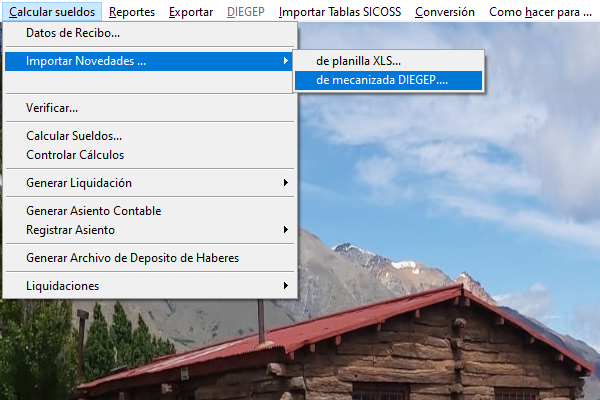|
|
| Línea 7: |
Línea 7: |
| | | | |
| | [[Archivo:mecanizadas.png]] | | [[Archivo:mecanizadas.png]] |
| − |
| |
| − |
| |
| − | [[Archivo:mecanizadas1.png]]
| |
| − |
| |
| − |
| |
| − | En esta pantalla, veremos que hay una serie de '''pasos previos''' a la importación de la planilla que debemos realizar: convertir el archivo pdf a txt, y luego codificarlo a ANSI.
| |
| − |
| |
| − | Las herramientas que utilizaremos para este proceso son: '''A-PDF Text Extractor''' y '''Notepad++'''.
| |
| − |
| |
| − | A continuación guiaremos la instalación de ambos programas, en caso de ya tenerlos instalados en su PC, puede saltearse este paso.
| |
| − |
| |
| − |
| |
| − | == Instalación A-PDF Text Extractor ==
| |
| − |
| |
| − | Ingresamos al siguiente link -> http://www.a-pdf.com/text/download.htm
| |
| − |
| |
| − | Se descargará el archivo ejecutable, al que le haremos doble click para comenzar a instalar el programa.
| |
| − |
| |
| − |
| |
| − | [[Archivo:apdf1.png]]
| |
| − |
| |
| − |
| |
| − | Click en '''Siguiente''' en todas las ventanas que aparezcan hasta llegar a la que vemos a continuación:
| |
| − |
| |
| − |
| |
| − | [[Archivo:apdf3.png]]
| |
| − |
| |
| − |
| |
| − | Click en '''Instalar'''.
| |
| − |
| |
| − | Por último, abrimos el programa y vamos al menú superior:
| |
| − |
| |
| − |
| |
| − | [[Archivo:apdf9.png]]
| |
| − |
| |
| − |
| |
| − | Click en '''Option'''.
| |
| − |
| |
| − |
| |
| − | [[Archivo:apdf55.png]]
| |
| − |
| |
| − |
| |
| − | Borramos el texto que aparece en el campo "Footer".
| |
| − |
| |
| − |
| |
| − | [[Archivo:apdf5.png]]
| |
| − |
| |
| − |
| |
| − | Y hacemos click en '''OK'''.
| |
| − |
| |
| − |
| |
| − |
| |
| − | == Instalación Notepad++ ==
| |
| − |
| |
| − | Ingresamos al siguiente link -> https://notepad-plus-plus.org/repository/7.x/7.5.3/npp.7.5.3.Installer.exe
| |
| − |
| |
| − | Se descargará el archivo ejecutable, al que le haremos doble click para comenzar a instalar el programa.
| |
| − |
| |
| − |
| |
| − | [[Archivo:note.png]]
| |
| − |
| |
| − |
| |
| − | Click en '''Siguiente''' en todas las ventanas que aparezcan hasta llegar a la que vemos a continuación:
| |
| − |
| |
| − |
| |
| − | [[Archivo:note1.png]]
| |
| − |
| |
| − |
| |
| − | Click en '''Instalar'''.
| |
| − |
| |
| − |
| |
| − | == Convertir archivo pdf a txt ==
| |
| − |
| |
| − | Para la conversión de nuestra planilla '''pdf''' a '''txt''' seguiremos los siguientes pasos:
| |
| − |
| |
| − | * Abrimos el programa '''A-PDF Text Extractor'''.
| |
| − |
| |
| − | * En el menú superior, hacemos click en '''Open'''.
| |
| − |
| |
| − |
| |
| − | [[Archivo:apdf6.png]]
| |
| − |
| |
| − |
| |
| − | [[Archivo:apdf10.png]]
| |
| − |
| |
| − |
| |
| − | * Elegimos la planilla mecanizada con la que trabajaremos y hacemos click en '''Abrir'''.
| |
| − |
| |
| − | * En el menú superior, hacemos click en '''Extract text'''.
| |
| − |
| |
| − |
| |
| − | [[Archivo:apdf11.png]]
| |
| − |
| |
| − |
| |
| − | [[Archivo:apdf77.png]]
| |
| − |
| |
| − |
| |
| − | * Click en '''Guardar'''.
| |
| − |
| |
| − | Nos quedará guardado en nuestra PC el archivo '''txt''' para continuar con el siguiente paso.
| |
| − |
| |
| − | == Codificar archivo a ANSI ==
| |
| − |
| |
| − | Para la codificación a ANSI, debemos seguir los siguientes pasos:
| |
| − |
| |
| − | * Buscamos en nuestra PC el archivo '''txt''' que obtuvimos en el paso anterior.
| |
| − |
| |
| − | * Lo seleccionamos y hacemos click derecho.
| |
| − |
| |
| − |
| |
| − | [[Archivo:notepad.png]]
| |
| − |
| |
| − |
| |
| − | * Elegimos la opción de editar con el programa '''Notepad++'''.
| |
| − |
| |
| − | * Ya en el programa con el archivo abierto, vamos al menú superior y hacemos click en '''Codificación'''.
| |
| − |
| |
| − |
| |
| − | [[Archivo:notepad11.png]]
| |
| − |
| |
| − |
| |
| − | * Seleccionamos '''Codificar en ANSI''' y guardamos.
| |
Para realizar el proceso de importación de planillas mecanizadas DIPREGEP, debemos seguir los siguientes pasos: